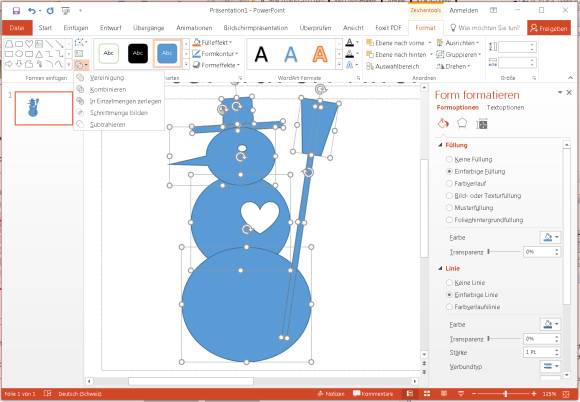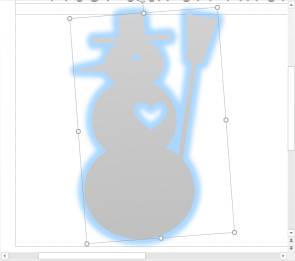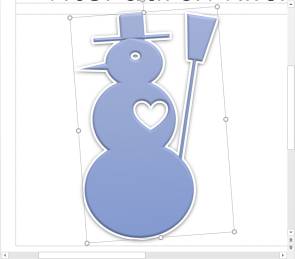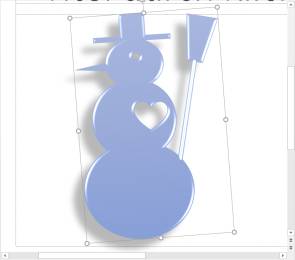Tipps & Tricks
05.09.2016, 06:00 Uhr
In PowerPoint eigene 3D-Formen kreieren
PowerPoint ist nicht nur ein Präsentationsprogramm. Wenn Sie wollen, lassen sich damit hübsche Formen, Knöpfe und Logos erzeugen, die Sie überall nutzen können.
Das Folgende klappt mindestens seit der PowerPoint-Version aus Office 2013 (Office 365).
Schnappen Sie sich in PowerPoint eine leere Folie und schaffen Sie darauf Platz, indem Sie unbenutzte Eingaberahmen verkleinern bzw. den Hauptrahmen vergrössern. Sie finden im Reiter Start im Bereich «Zeichnung» eine ganze Reihe an Formen: Kreis bzw. Ellipse, Vierecke, Trapeze, sogar Wolken, Herzen und viele mehr. Setzen Sie damit eine Figur zusammen, zum Beispiel einen Schneemann. Elemente lassen sich über den im Kreis führenden Pfeil sehr leicht stufenlos drehen.
Wechseln Sie in den Reiter Format. Sie finden im Bereich Formen einfügen nun auch die Funktion Formen zusammenführen. Durch geschickte Kombination der Formen können Sie Elemente aus Formen wegstanzen oder mehrere Formen auf andere Weise zu einer verschmelzen. Klicken Sie auf Vereinigung, werden die Formen zu einer einzelnen verschweisst.
Das allein ist noch keine Sensation. Aber haben Sie nun bei dieser selbstgebastelten Figur auch schon mit den diversen Form-, 3D- und Schatteneffekten herumexperimentiert? Sie finden diese im Reiter Format bei Formenarten unter Formeffekt oder Formkontur. Toben Sie sich damit ruhig etwas aus! Vielleicht entsteht ja daraus Ihr neues Firmen- oder Vereinslogo oder das Sujet für Ihre nächste Party-Einladung.
Sieht die Form so aus, wie Sie sich das wünschen, können Sie diese mit der rechten Maustaste anklicken und Grafik speichern benutzen.
Kommentare
Es sind keine Kommentare vorhanden.